Amcrest ADC2W IP카메라 구입 + Synology Surveillance Station 셋팅
이래저래 진행상황을 보면서 글 적으려다 결국 여태까지 못했는데, 사실 8월 말쯤 택배를 분실했었습니다.
현관문 앞에 놓아둔걸 가져간게 아니라 기사분의 실수로 원룸 건물밖(..)에 놓여져서 잃어버린데다 소액이라 나름대로 합의는 봤었구요.
다만 이러고 보니 '집으로 보낸 택배가 배송완료라고 떴을 때 문앞에 있다는걸 확인할 방법' 을 고민하게 되더군요.
이게 더 비싸거나 다시 못구하는(팬클럽 우편이라던가) 상품이라면? 그 이후 경찰에도 도난신고 했는데 수사 하나마나고.
그리고 구상한지 약 2개월만에 제품구입 후 설정이 완료되었습니다.
이미 5년 전쯤 집안 감시용으로 사서 잘 쓰고 있는[설정당시 글 보기] Amcrest 것을 골랐는데, 이번엔 실외 감시용 제품.
제목에도 있는 Surveillance Station을 쓰려면 호환성이 중요한데, 만만한 가격대로는 이게 제일 무난해 보이더군요. (대신 2019년 출시품)
미국이니까 제목 긴건 이해해 주시고, 'Amcrest ADC2W' 와 '1/4 Magnetic Camera Mount' 를 구입했다는것만 알아주시길.
다행히 둘 다 한국까지 직배송도 가능해서 간만에 편하게 받았네요.
도착한 박스 열어보고, 이것저것 설정해본 이야기 정리했습니다.
아래에는 1200 x 800 사진 20장과 기기 캡쳐 이미지 18장이 쓰였으니 참고하시고,
-- 목 차 --
누르시면 바로 이동합니다.
3. Amcrest Smart Home 설정(기본 애플리케이션)
4. Synology Surveillance Station 설정
1. 배송
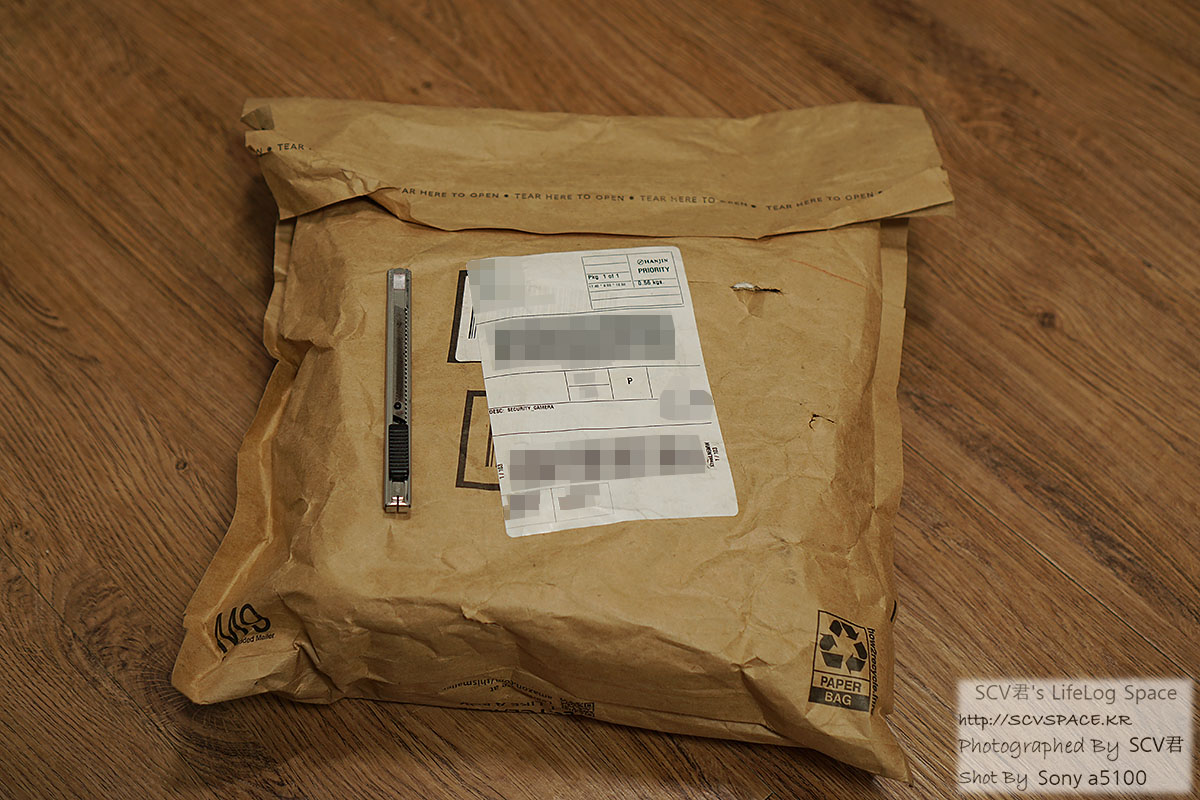

분명 묶어서 주문했는데 미국 아마존이 따로 배송했습니다. 하나는 Amcrest 공식 스토어고 다른쪽은 또 별도의 업체여서 그랬는지.
일단 Amcrest 공식 스토어에서 산 ADC2W 입니다.
한국시간으로 11/30(수) 새벽 1시 30분경 주문했고, 최종 도착은 12/6(화) 밤 11시 30분경.
물건값은 69.99달러였고 해외배송비는 아래 패키지와 함께해서 10.27달러였습니다.
이하 상세 움직임은 아래와 같구요. 미국, 한국 모두 우리나라 시간 기준.
- 11/30(수) 주문(새벽)
- 12/2(금) 아마존 출고(밤)
- 12/6(화) 인천공항 도착(새벽), 통관(오전), 국내택배사 인계(오후), 배송완료(밤)
...축약해놓으니 좀 이상한데, 이게 국내택배사에 인계된 이후가 살짝 기이(?)합니다.
보통 통관되고 물건이 공항을 빠져나오면 통관까지 맡은(여기서는 한진) 업체가 발을 빼는건 맞는데,
인계한 이후 그쪽 택배사 물류망에 들어가면 다시 하루이틀이 소요되기 마련인데 여기는 바로 배송출발하고 문앞으로 오네요.
이번건 밤 11시 반쯤 왔는데 아래 적을 물건은 새벽 2시 넘어서 왔습니다. 이게 대체..
아무튼 생각보다 인천공항 도착 후의 배송속도가 빨라서 놀랐습니다만, 아마존 특유의 종이봉투에 온것 치고는 상당히 깔끔하게 온 느낌.
아마존이 요즘 눈에띄게 배송관련 비용을 아끼는 중인데(환경보호 핑계도 물론 이해는 하지만) 그래도 해외배송이라 살짝 불안하긴 합니다.
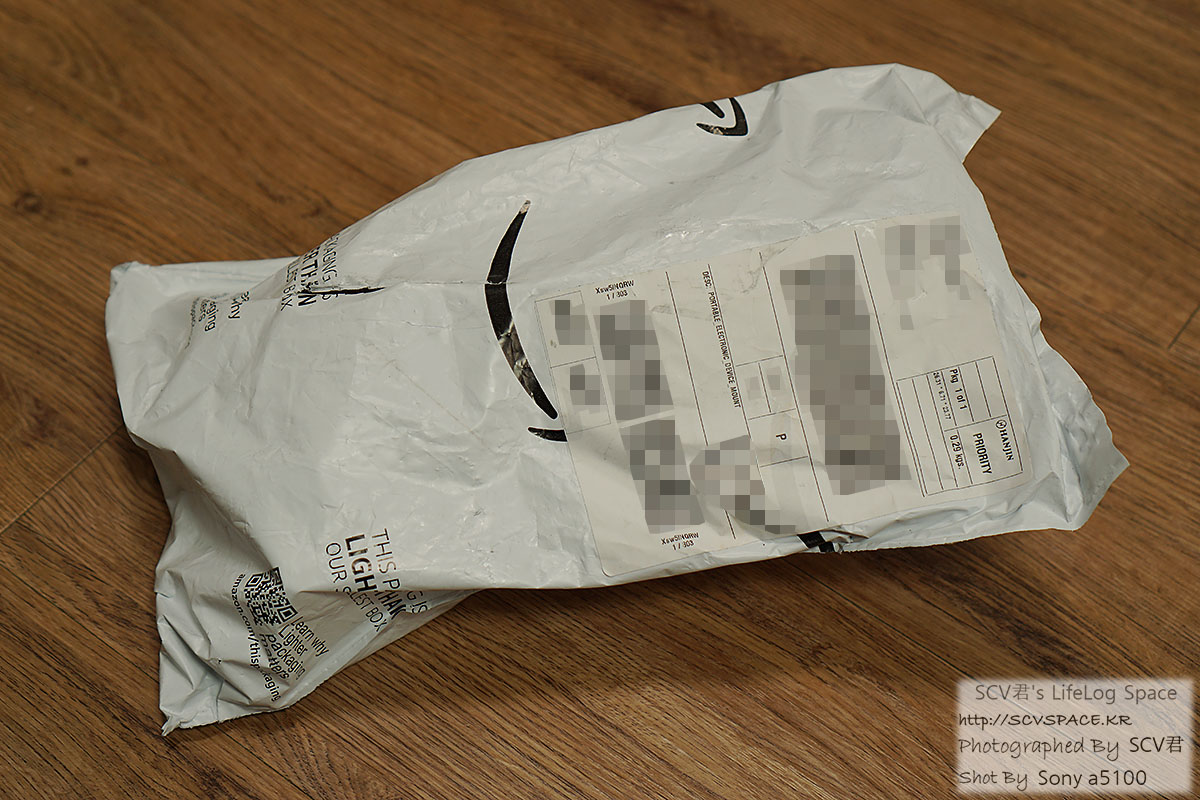
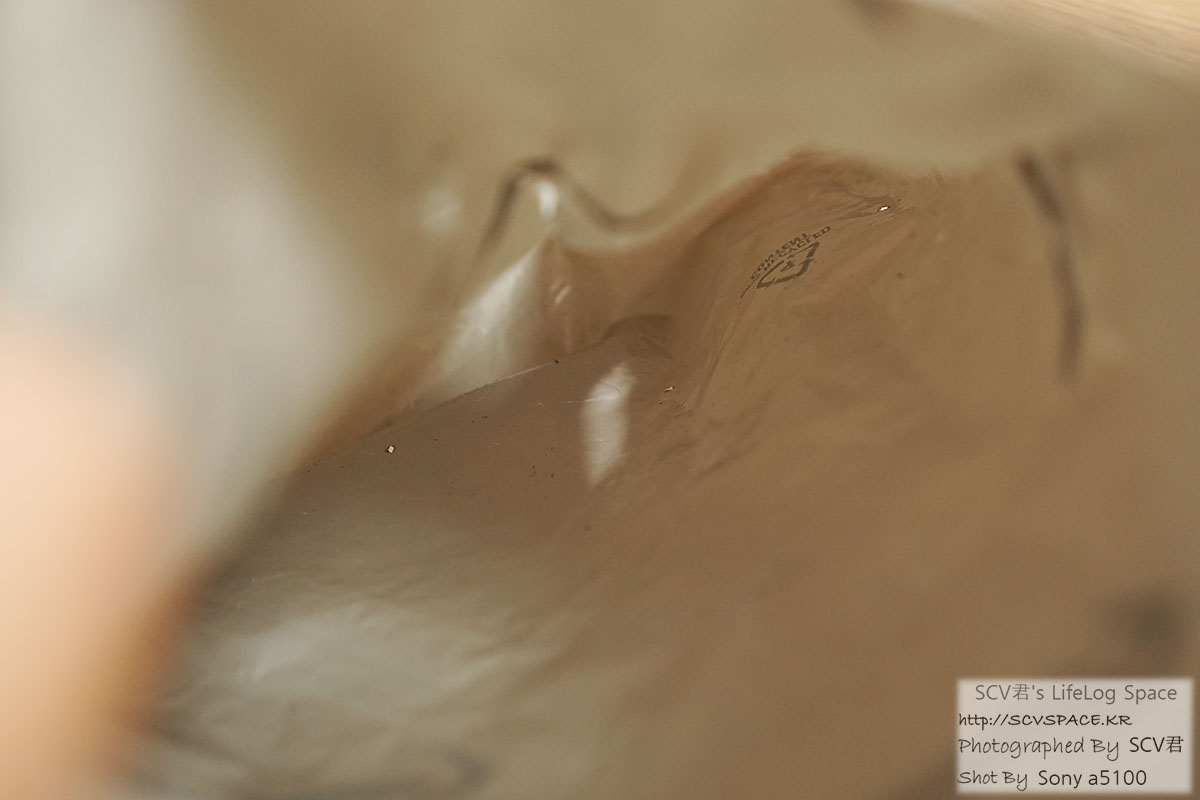
다음은 1/4 표준 카메라 마운트를 단 자석 거치대입니다.
역시 한국시간으로 11/30(수) 새벽 1시 30분경 먼저 상품과 동시 주문했고, 최종 도착은 12/7(수) 새벽 2시 30분경.
물건값은 18.99달러였는데 할인쿠폰이 적용되서 1달러 정도 빠졌었습니다. 배송비는 역시 위의 상품과 묶어서 10.27달러.
이하 상세 움직임은 아래와 같습니다. 미국, 한국 모두 우리나라 시간 기준.
- 11/30(수) 주문(새벽)
- 12/3(토) 아마존 출고(밤)
- 12/7(수) 인천공항 도착(새벽), 통관(오전), 국내택배사 인계(오후), 배송완료(다음날 새벽)
역시 이번 건의 경우도 한진은 인천공항까지의 해외배송만을 담당하고, 국내배송은 타 택배사가 진행합니다.
그리고 인천에서 통관되고 바로 배송터미널로 이동된 뒤 국내배송 시작.
빨리 받아서 좋긴 한데, 새벽 2시 넘어서 오는건 물건이 많아서일것 같은데 이게 맞나 싶습니다.
무슨 새벽배송해야 되는 신선식품도 아니고 말이죠.
그것도 그런데, 배송 박스도 꽤 꼴이 좋습(?)니다.
비닐인건 둘째치고 모서리가 찢겨져서 봉투 안 박스 옆구리 비닐 밀봉도 뜯겼더군요.
쉽게 망가질 물건은 아니어서 다행이었지만 대체 무슨 일이 있었던건지..;
..일단 배송에 대한 푸념(?)은 이정도로 하고, 박스 열어보겠습니다.
2. 패키지 구성

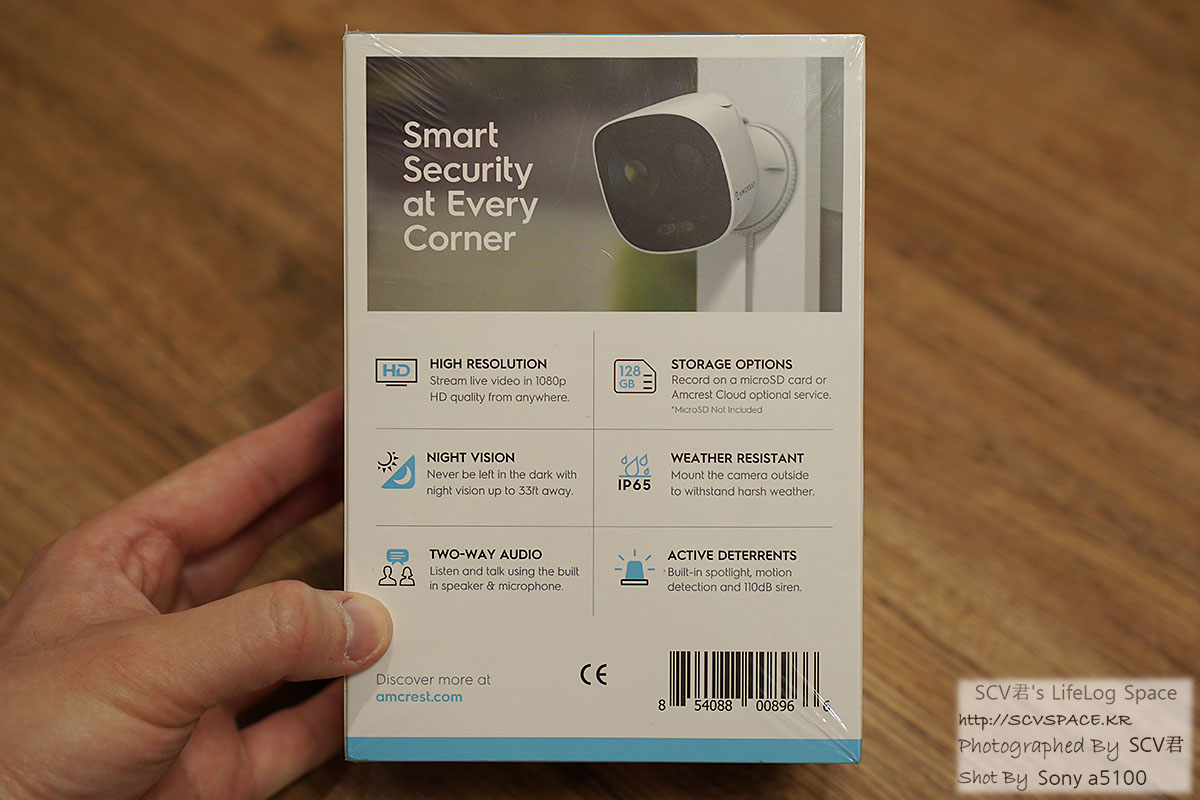
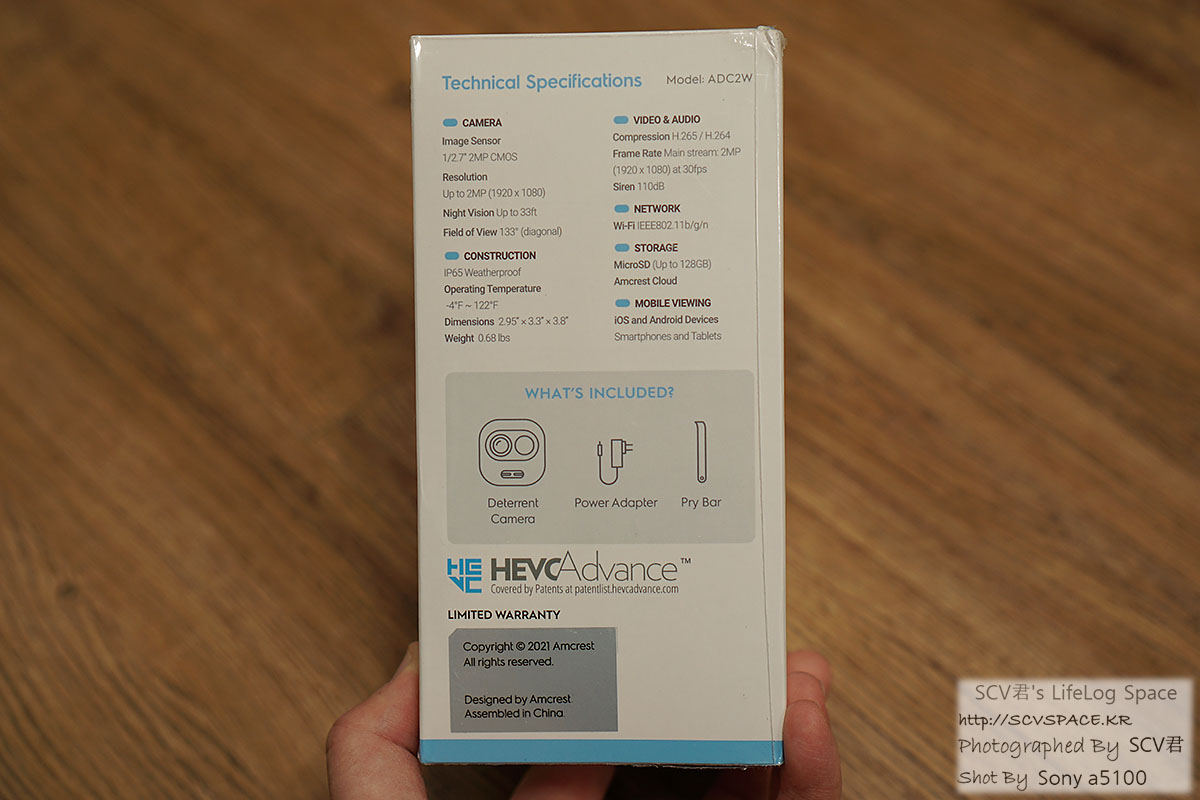

우선 Amcrest ADC2W. [제품페이지]
이 업체 카메라 제품군 중에서는 실외용 라인업 되겠습니다.
그래서인지 나이트비전이 달려있는데도 하단에 LED 라이트(감시용) 가 달려있는게 특징.
IP65로 간단한 방진방수 등급도 있고. [IP등급 설명, 완벽한 먼지/비오는날 정도 대응]
사실 사진으로 본것 보단 본체가 살짝 커서 놀랐는데, 덕분인지 2019년에 나온 제품인데도 비교적 영상 품질이 좋더군요.

박스 안에는 이런것들이 나란히 들어있었습니다. 본체, USB 전원공급장치, 벽 거치대, 설명서/보증서.

그리고 기본 거치대와는 1/4 카메라 마운트 규격으로 연결됩니다.
덕분에 서드파티 카메라 마운트(이어서 적을 자석 마운트) 연결도 수월했지요.
제가 이 제품을 고른 이유 중 하나기도 하고.
참고로 달려있는 전원선의 케이블 부분(본체에서 나온 직후 ~ USB 바로 앞) 은 3M입니다.


저는 쓸일 없는데, 이런식으로 하단을 전용 핀으로 열면 마이크로SD카드를 끼울 수 있습니다.
이 제품은 크게 'Amcrest Cloud' '마이크로SD' '기타 연동지원 기기(제 경우는 Synology Surveillance Station)' 세 곳에서 녹화영상 관리가 가능하구요.
아, 옆에 리셋버튼이 있긴 하네요.
설정 다 다시하는게 꽤 귀찮으니 이것도 역시 쓸일은 없었으면 합니다만(...)

마지막으로 전원공급장치를 조금 더 가까이. USB 규격이고 110 ~ 240V/50~60Hz 프리볼트. 출력은 2A.
이런 제품은 안정적 전원공급이 중요해서 가능하면 기본 제공 어댑터를 쓰는 편입니다.
단자 하나 있는게 불편해서 다른걸 쓰신다면 최소 10W 충전기는 쓰셔야겠지요.
본체 쪽은 이정도고, 간단히 자석 마운트 쪽도 보시죠.


이쪽은 배송봉투가 찢어져서 조금 요란하게 왔습니다만, 쉽게 망가질 물건은 아니라 그나마 다행이었네요.


이런식으로 마운트 본체와 몇가지 고정나사가 조금 더 들어있었지만 저는 기본 그대로 쓸것 같고.
자석 부착력이 좀 되는 편이라 그런가 자석쪽에 얇은 압축스펀지 같은게 붙어있습니다.

예, 이런식으로 쓰려고 샀는데 다행히 아주 잘 맞습니다.
문이 금속재질이어야 쓸 수 있기는 한데 일단 지금 집은 조건이 맞고.
..그럼 이걸 셋팅해 보겠습니다.
3. Amcrest Smart Home 설정(기본 애플리케이션)
이 제품은 제가 먼저 샀던 집안 감시용 제품과 다르게 웹 관리자 UI가 없었습니다.
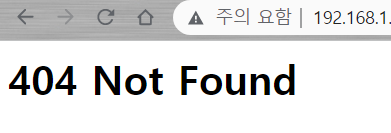
대신 제품 설정 자체는 가능한데, 이런 상세설정은 전용 애플리케이션에서만 가능합니다.
결과적으론 시놀로지 솔루션을 쓸건데, 여기서는 어쨌든 초기 및 상세 설정을 위해서라도 전용 애플리케이션을 안쓰긴 힘들더군요.
일단 이 이야기 잠시 보시겠습니다.


일단 제품도 멀쩡할지 볼 겸, 어댑터를 통해 전원부터 연결해 봤습니다.
제품 전면 하단에 빨간 불이 깜빡이는데, 카메라 부팅이 끝나길 기다리면 초록불이 깜빡이는걸로 바뀌네요.
USB 플러그쪽엔 시리얼 넘버 등이 적힌 라벨이 붙어 있는데, 여기 뒤쪽엔 QR코드가 있었고. 이따 써야됩니다.
이제 'Amcrest Smart Home' 을 설치합니다. 여기서는 안드로이드 버전을 언급하겠습니다.
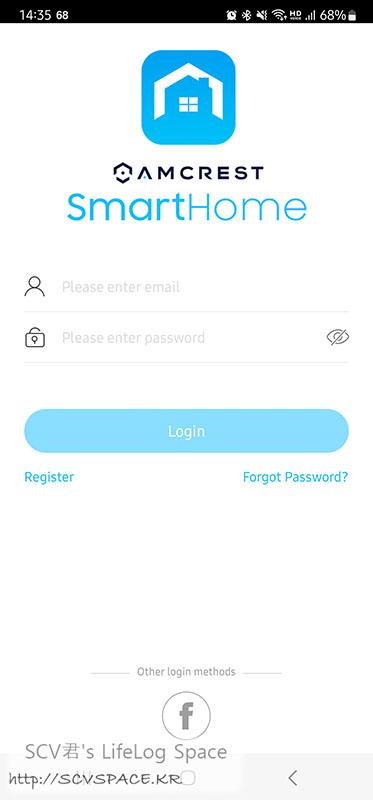
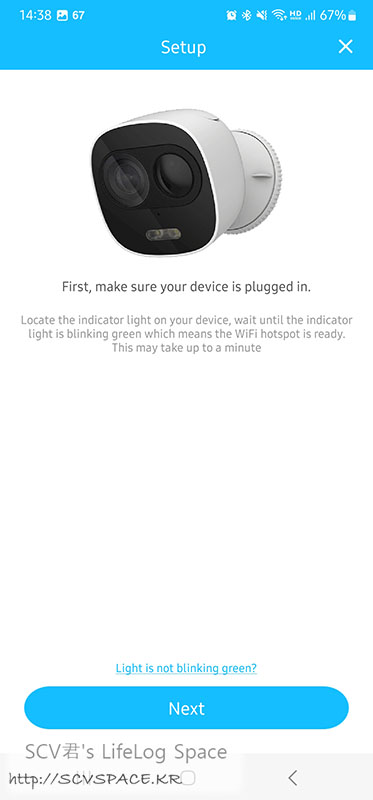
이런식으로 계정 만들고, 기기 추가를 누르면 아까 USB 플러그쪽에 있던 라벨의 QR코드를 찾습니다.
QR코드를 인식시키면 바로 등록절차가 시작됩니다.
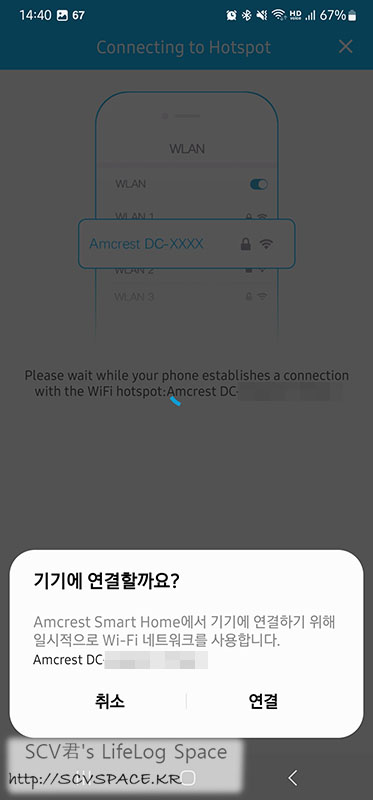
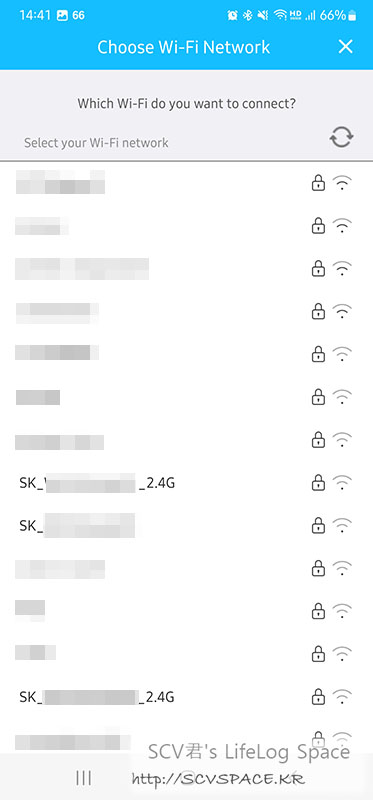
ADC2W의 와이파이를 활성화시켜서 스마트폰에 바로 연결한 뒤 셋팅이 진행됩니다.
혹시 셋팅이 잘 안된다면 인터넷 연결이 없다고 스마트폰 단말기가 연결을 끊지 않나 확인해보시구요.
그 뒤엔 ADC2W가 연결할 집안 2.4GHz와이파이도 셋팅해줍니다.
중간에 관리자 비밀번호를 설정하는 부분이 있을텐데, 여기저기 꼭 써야되니 반드시 기억해두세요.
이게 거의 다고, 이런 절차 뒤엔
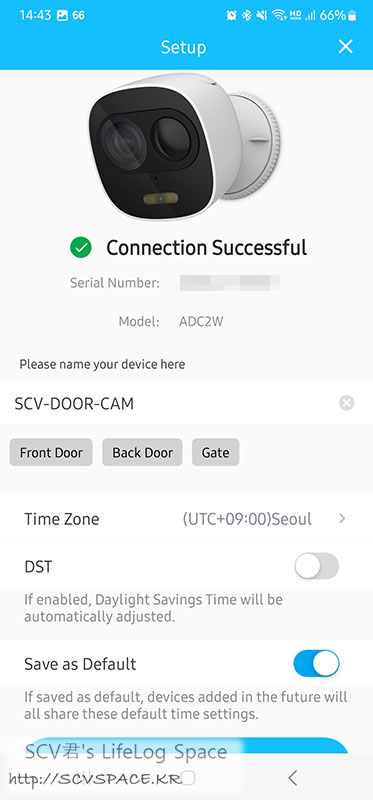
이렇게 애플리케이션과 기기가 연결됩니다.
처음엔 타임존이 미국 기준이라 일광절약시간 같은것도 설정되고 했는데 서울로 수동설정하면서 껐습니다.
어차피 인터넷 연결되면 자동 감지 가능할텐데 이런건 좀 아쉽더군요.
아, 참고로 이렇게 한번 연결되면, LTE/5G 상태로 집 밖에 나와도 카메라 화면을 확인하고 설정을 변경할 수 있습니다.
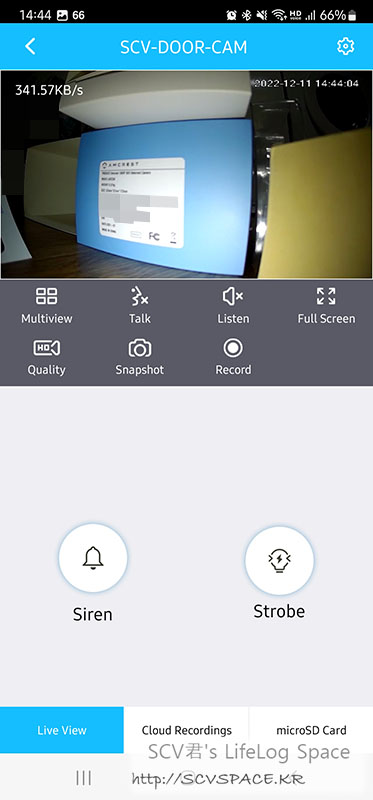
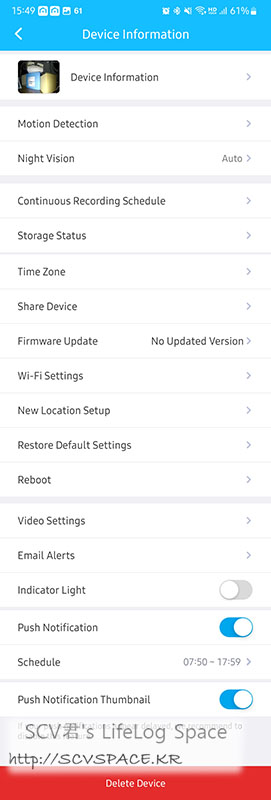
이후에는 이렇게 실시간 영상이나 설정 등을 확인할 수 있습니다.
사이렌 소리나 내장 LED 감시등과 같은 기능도 실시간으로 제어가 가능하구요.
어차피 이따가 시놀로지 Surveillance Station 연결한 뒤에도 기본적으로는 여기 설정값을 따라갈 예정이라(움직임에 대한 알림 민감도/영역 설정이라던가) 설정을 조금 더 둘러보기로 하죠.
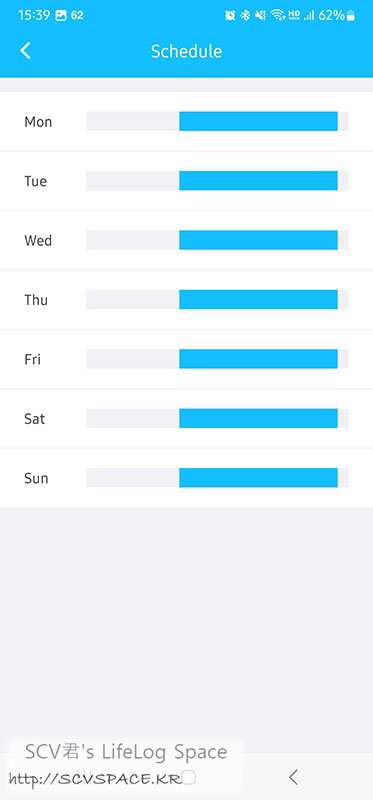
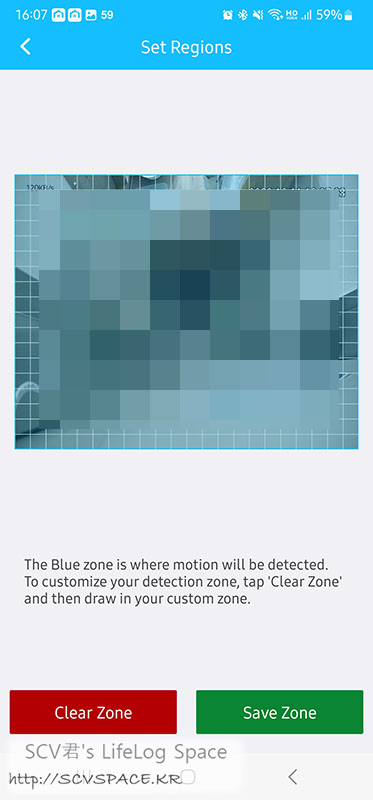
이런식으로 영상에 움직임이 있을 경우 알림을 받을 시간대나, 알림을 받을 움직임을 감시할 영역 설정 같은것도 가능합니다.
이런 설정들은 시놀로지 솔루션에서는 설정할 수 없어서, 변경내역이 생기면 이쪽에서 수정해야 시놀로지 쪽에도 반영됩니다.
제 경우는 최종적으로,
- 애플리케이션의 감시 알림기능 OFF(Push 알림 끔)
- 인디케이터(카메라 상태표시 LED, 아까 부팅시 빨간/녹색 등으로 상태표시 해줬던) OFF
- LED 감시등 OFF (나이트비전만 사용)
- 비디오 품질 설정(최대해상도, 최대품질)
..정도 변경했습니다.
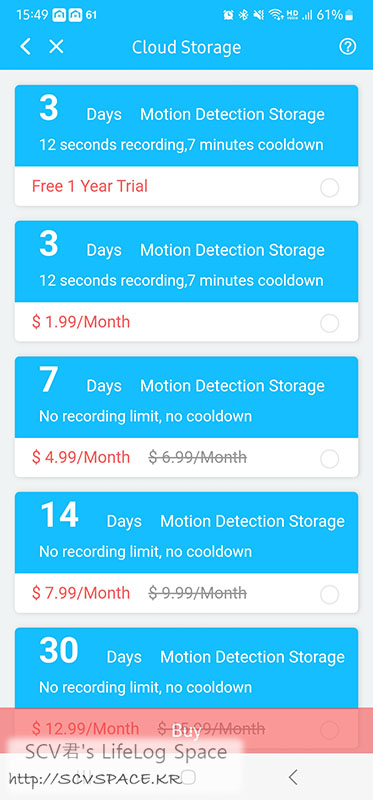
둘러보다 발견한 Amcrest Cloud 가격.
저야 바로 시놀로지에 연동할거지만, 그렇지 않고 마이크로SD 카드 쓰실 상황도 아니라면 이정도가 남은 선택지일 겁니다.
..그럼 저는 시놀로지에 로그인해서 남은 설정을 해 보겠습니다.
4. Synology Surveillance Station 설정
저는 기본적으로 항시 녹화가 아닌, 감시상황(특정 영역에서의 움직임 등) 이 발생했을 때에만 영상녹화 및 알림메시지를 받고 있습니다.
이를 집 밖에서도 쓰려고 보니, 자연스레 현재 메인 서버 역할을 해주고 있는 시놀로지 NAS를 떠올리게 되더군요.
시놀로지에서는 이런 IP 카메라들을 통합관리할 수 있는 Surveillance Station 이라는걸 제공하고 있습니다 [설명 보기]
사용중인 기기에 따라 다르지만 보통 카메라 1 ~ 3대 정도는 추가 라이센스 구입 없이도 등록해서 사용할 수 있구요.
먼저 언급한 5년 전 Amcrest 카메라 또한 여기에 등록해서 계속 이용중이기 때문에, 이번에도 망설임 없이 여기다 연결할걸 전제로 구입하게 되었습니다.
물론 이를 위해선 호환성 목록 체크도 필수. [DS218play + Amcrest, 호환성목록]
자, 그럼 일단 사용중이신 시놀로지 DSM에 관리자 권한을 가진 계정으로 로그인합니다.
그 뒤 Surveillance Station > IP카메라 (아이콘) 로 들어가면 등록된 카메라 목록이 보이는데, 위쪽 메뉴에서 '추가' 를 눌러 카메라를 추가할 수 있습니다.

NAS와 같은 공유기에 있는 카메라라면 이렇게 쭉 검색되어 나옵니다.
만약 목록에 뜨지 않는다면 제대로 카메라가 켜져 있고 와이파이 연결이 되어있는지, 호환성 목록에 있는지 확인해보시길. 다른 네트워크에 있다면 위쪽의 '수동으로 츄가' 를 고르셔야 할거고.
제 경우는 호환성 목록을 확인하고 샀고, 브랜드가 다르게 나오긴 하지만 등록에는 문제가 없었고 설정에서 제품명을 바꿀 수 있습니다.
두번째 카메라에 체크하고 다음으로 넘어갑니다.
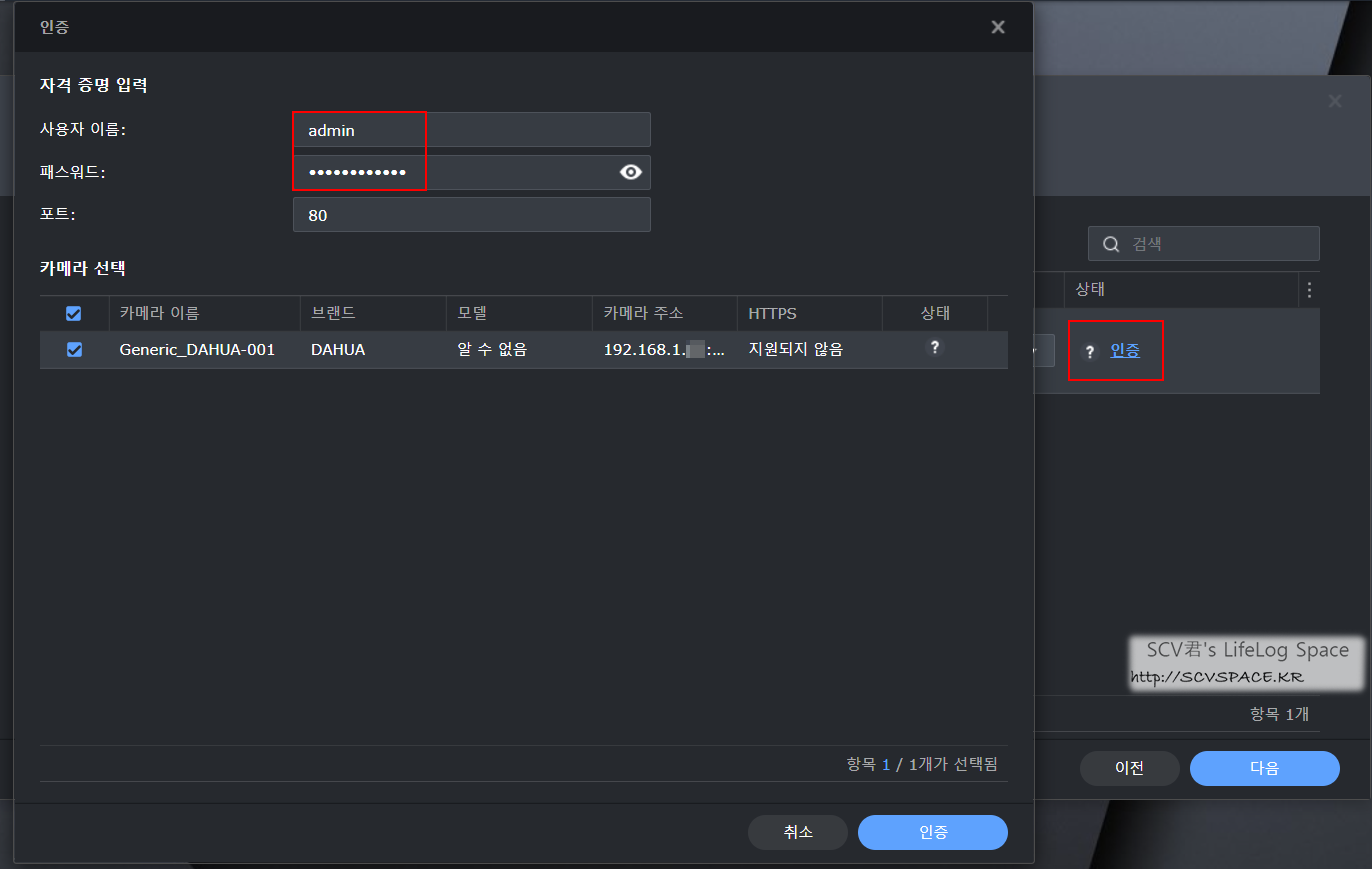
다음에서는 다른것보다 인증을 진행해야 하는 부분이 있습니다.
처음 Amcrest Smart Home 애플리케이션에서 설정중 비밀번호를 입력하신 과정이 있었을텐데, 그게 관리자 계정 비밀번호입니다.
계정명은 admin 으로 넣으시고, 비밀번호를 아까 애플리케이션에서 설정한 것을 넣고 '인증' 눌러보시면 잘 될 겁니다.

이런식으로 인증에 성공하셨으면, 그때부터 왼쪽에 실시간 미리보기가 뜨기 시작합니다.
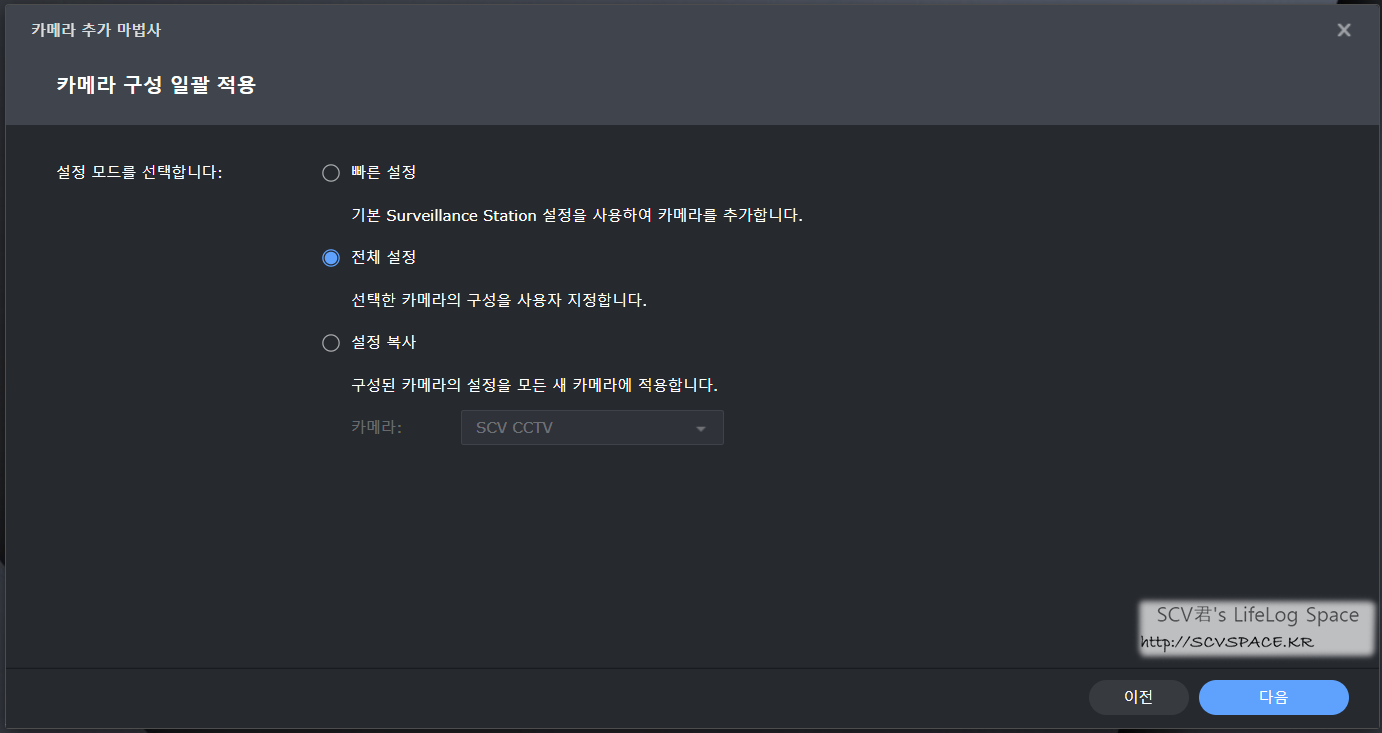
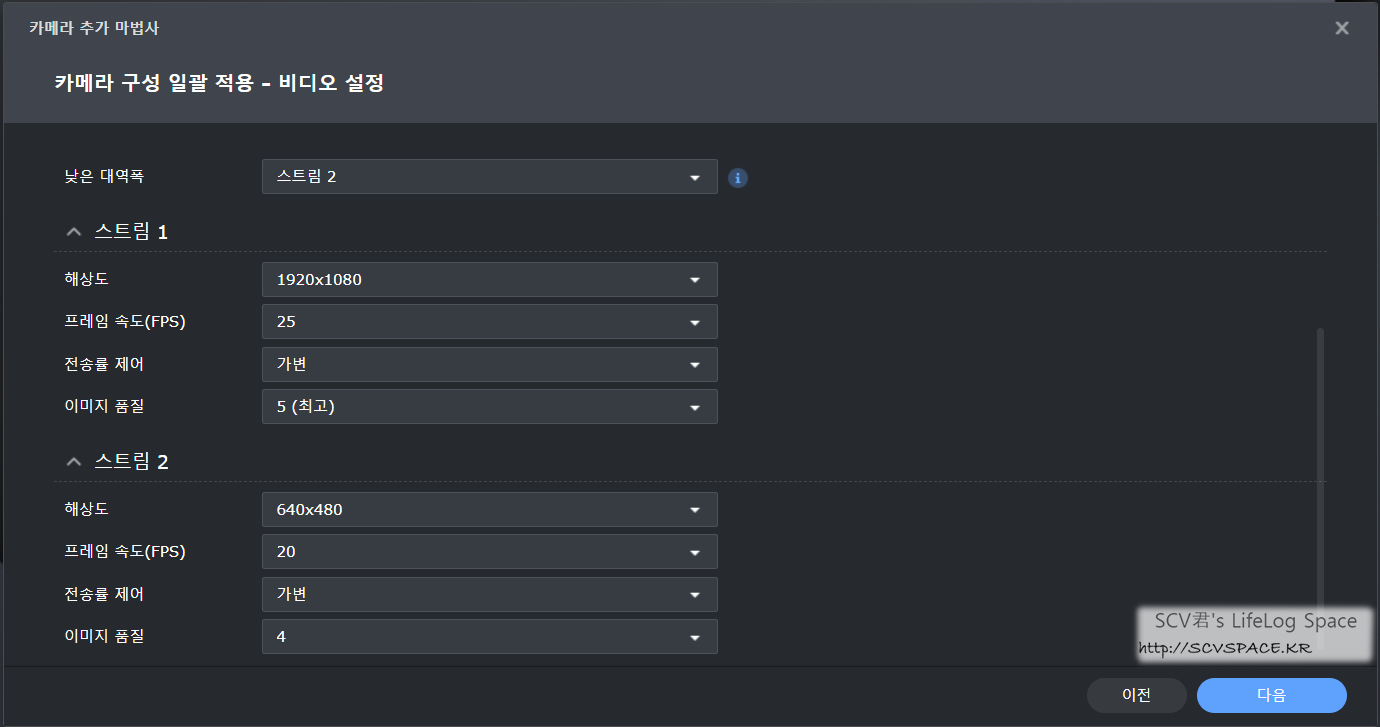
이후 과정은 완전 선택인데, 제 경우는 기존 카메라 설정을 그대로 가져오지 않고 처음부터 한번 둘러봤습니다.
어차피 등록한 뒤에도 설정이 가능하니, 여기서는 일단 카메라에서 가져올 영상 품질 정도만 조정했네요.
범용성으로는 영상코덱 H.264, 음성코덱 AAC가 무난해서 그 부분만 조정 후 종료.
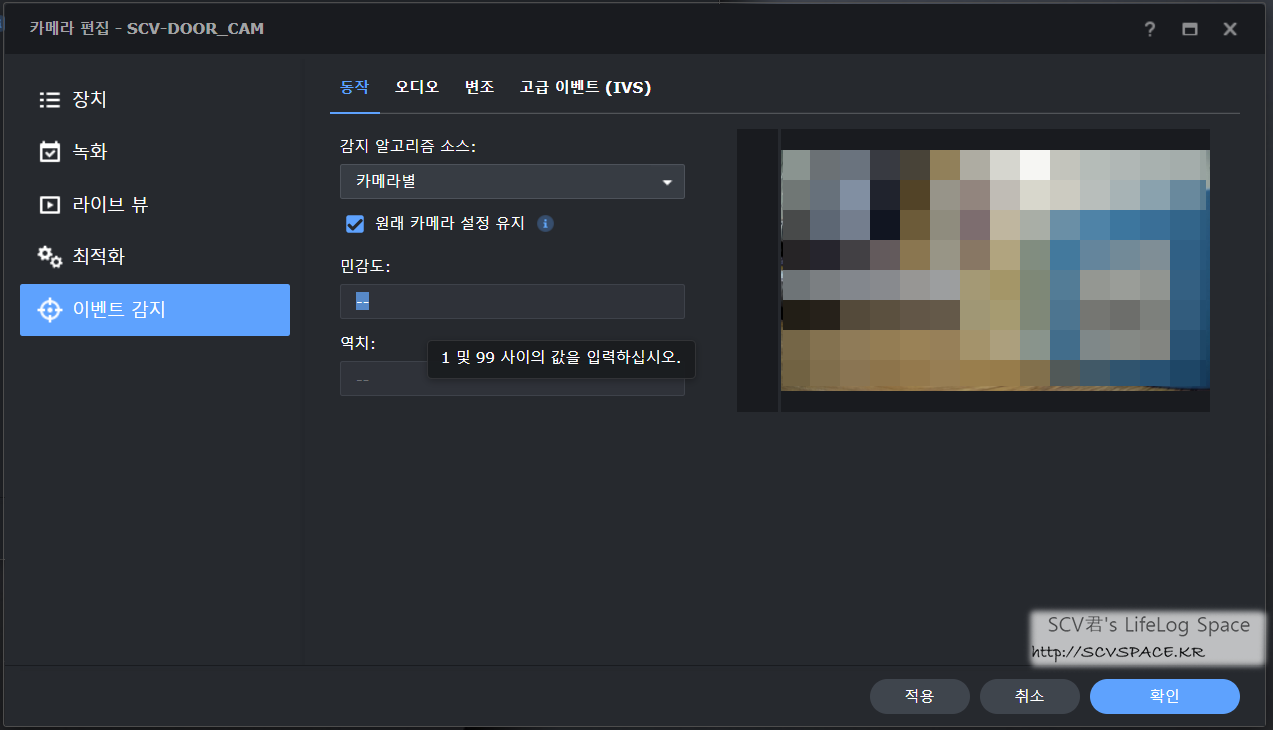
잘 등록되면, 아까 열었던 'IP카메라' 의 목록에 추가되고, 목록에서 카메라 선택 후 '편집 > 편집' 을 누르면 위와 같이 상세 설정 변경이 가능합니다.
다만 위의 동작 민감도 설정과 같이 시놀로지에서는 변경 불가능한 설정도 있습니다.
이런 설정은 3번에서의 Amcrest Smart Home 앱에서 변경해줘야 합니다.
여기서 변경하면 Surveillance Station 에서도 그대로 적용됩니다. 어차피 카메라에 연결해서 동작하니까요.
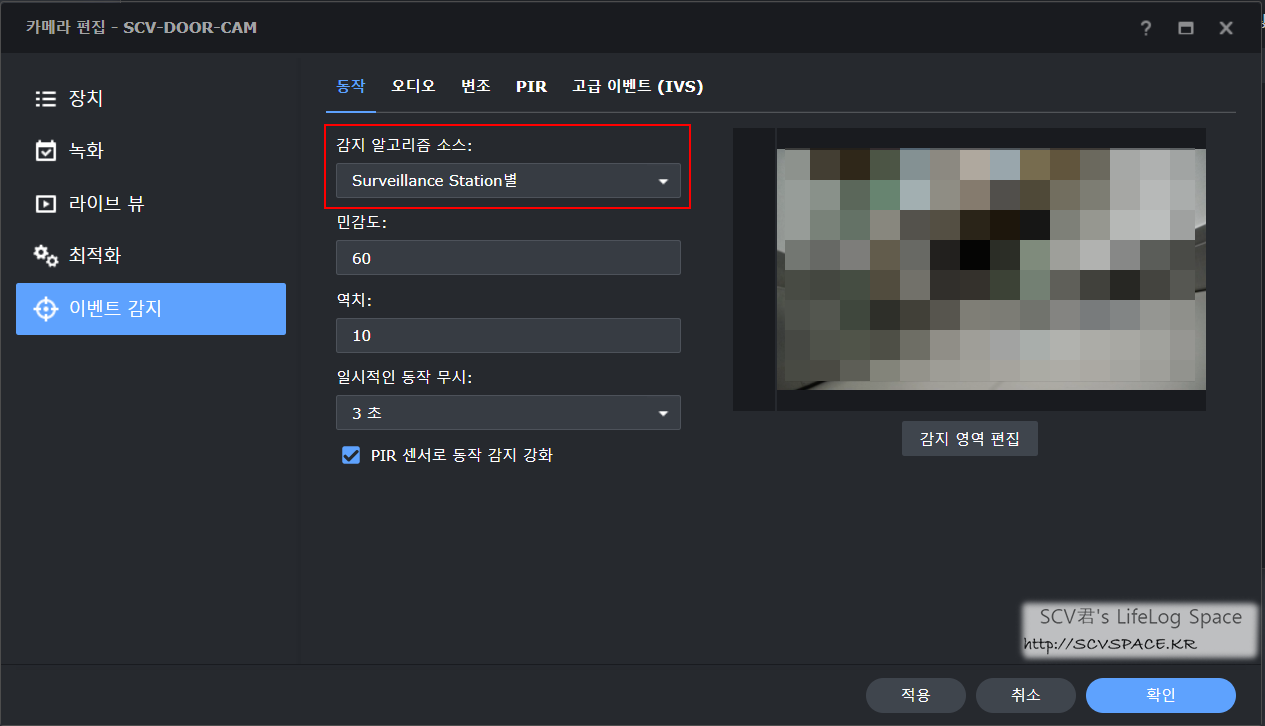
대신, 며칠 써보니 감지가 너무 민감해서 알림지옥이 발생하기도 합니다. (5분 내에 알림이 네다섯개씩 오는 등)
이런 경우는 Amcrest Smart Home에서는 살짝 높은 민감도로 설정하고, 위와 같이 Surveillance Station 에서 별도 설정을 잡아줘도 됩니다.
특히 ADC2W의 경우 PIR이라는 적외선 인체감지 센서가 부착되어 있습니다.
그래서 요상할 정도로 '동작' 탭에서의 설정으로는 움직임 감지 알림/녹화가 진행되지 않는데, PIR을 활성화하니 알림이 오네요.
여기서 민감도를 설정하면 실제 기기(ADC2W)가 '사람이다!' 하고 움직임을 감지해도 Surveillance Station이 적당히 자체 설정으로 일정량 무시하기 때문에 알림 밸런스를 맞추기 쉽습니다.
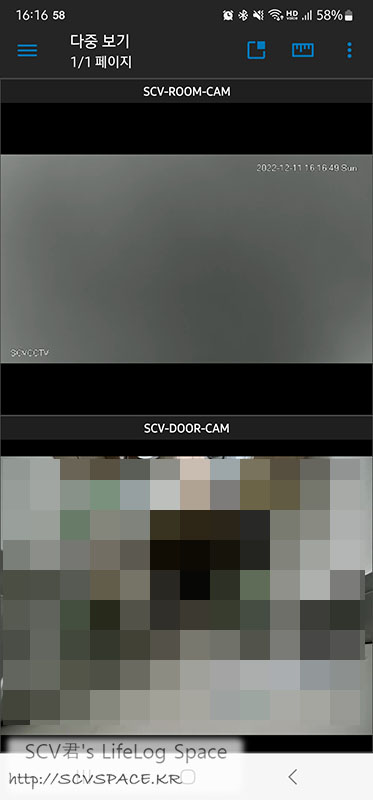
최종적으로 시놀로지의 'DS Cam' 앱에 로그인하면 이런식으로 카메라 영상이 잘 표시됩니다.
그리고 ADC2W 에서 동작 감지가 일어날 경우 Surveillance Station 을 통해 메일 알림을 수신하게 되구요. (녹화 영상도 남음)
Amcrest Smart Home 을 완전히 안쓸수는 없는게 살짝 아쉽긴 합니다만, 주요 알림 발신과 녹화영상을 모두 직접 관리할 수 있는 부분은 항상 마음에 듭니다.
이번 글은 여기까지.
자주 일어날 일은 아니리라 생각하지만, 한번 겪어보니 다신 겪고 싶진 않다는 의미에서라도 잘 구축했다고 생각합니다.
이제는 최소한 문앞에 택배가 없으면 '저희집 앞에 둔거 맞으세요?' 하고 전화정도는 일찍 할 수 있겠죠.
마침 내일부터 아침기온이 영하 10도대까지 떨어진다고 합니다.
카메라 동작온도 범위가 '-20 ~ 60도' 라서 걱정은 안되는데 본의 아니게 테스트할 기회가 되겠네요. 좋은 타이밍에 산것 같습니다(?)
그럼 다음 글은 주말 전에 들고 오지요. 곧 다음 글에서 뵙겠습니다, 추위 대비 잘 하시길.